Как восстановить доступ к жесткому диску, исправить ошибку невозможности открыть жесткий диск

В этой статье мы расскажем, как восстановить доступ к жёсткому диску в случае его сбоя. Давайте пойдём дальше!
Discord - это чат-платформа, представленная как альтернатива Skype. Это одно из самых популярных приложений для общения с друзьями и друзьями. Он предлагает сплоченное сообщество и полностью изменил концепцию групповых чатов. На Skype в первую очередь повлияла популярность Discord, поскольку он превратился в лучшую платформу для текстового чата. Но кто захочет прочитать старые сообщения, отправленные год или два назад? Они просто используют пространство устройства и замедляют его работу. Удаление сообщений в Discord не является легкой прогулкой, поскольку платформа не предлагает таких прямых методов.
Поддержание вашего сервера Discord путем избавления от старых сообщений - серьезная головная боль. На вашем сервере Discord могут быть тысячи нежелательных сообщений, занимающих много места. Есть несколько способов удалить все сообщения в Discord. В этой статье мы обсудим лучшие способы очистить историю вашего DM в Discord и избавиться от всех этих старых сообщений.
СОДЕРЖАНИЕ
Как удалить все сообщения в Discord [Очистить историю DM]
Discord не предоставляет прямого метода удаления всех сообщений сразу. Вы можете столкнуться с проблемой, если попытаетесь нарушить правила и положения Discord . В Discord есть два типа сообщений.
Типы сообщений в Discord
Discord предлагает два типа различных сообщений:
1. Личные сообщения (DM) : это текстовые сообщения, которые являются личными и хранятся между двумя пользователями.
2. Сообщения канала (CM) : есть текстовые сообщения, которые отправляются в канале или определенной группе.
Оба этих текстовых сообщения работают по-разному и имеют разные правила. Когда Discord был первоначально запущен, пользователи могли легко удалить сообщения сразу, но не сейчас. Это связано с тем, что тысячи пользователей, массово удаляющие свои сообщения, напрямую влияют на базу данных Discord. Приложение разработало различные правила и нормы, которые влияют на его популярность.
Даже в этом случае есть несколько способов удалить все сообщения в Discord. Ниже приведены некоторые из простейших методов обработки как личных сообщений, так и сообщений канала, которые помогут вам очистить пространство на сервере Discord.
2 способа удалить все сообщения в Discord
Есть разные способы удаления сообщений канала и прямых сообщений. Мы объясним оба метода для облегчения понимания.
1. Удаление личных сообщений в Discord
Технически Discord не позволяет удалять прямые сообщения (DM). Если вы не хотите видеть сообщения, вы можете закрыть панель чата и удалить копию чата. Это приведет к временному удалению ваших сообщений и всегда будет доступен в чатах других людей. Вы можете удалить локальную копию сообщений, выполнив следующие действия.
1. Откройте панель чата человека, с которым вы обменивались личными сообщениями.
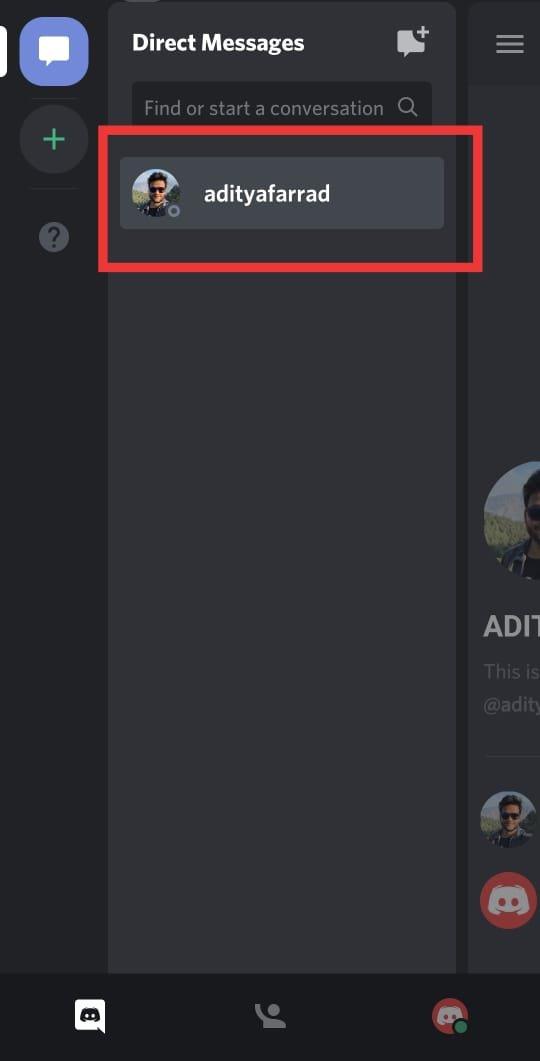
2. Коснитесь опции « Сообщение », отображаемой на экране.
3. Нажмите на опцию « Личное сообщение » в верхнем левом углу экрана.
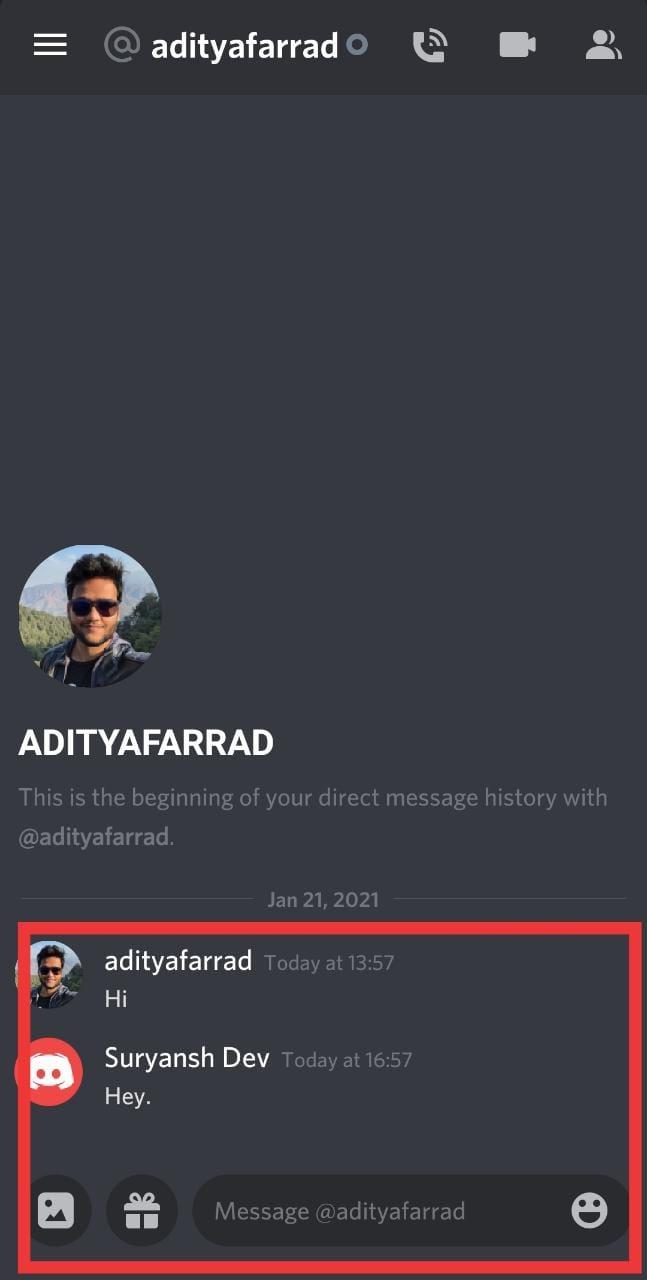
4. Нажмите на опцию « Разговор » и нажмите на « Удалить» (X) .
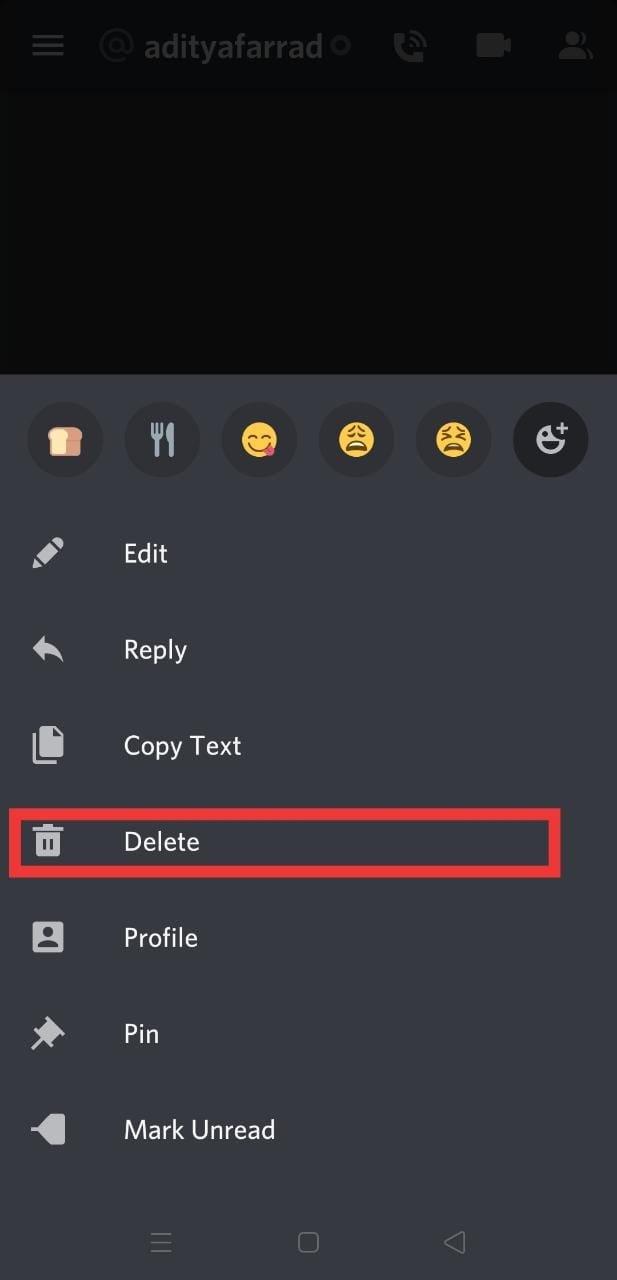
5. Это удалит « личные сообщения », по крайней мере, с вашей стороны.
Примечание. После нажатия на крестик диалоговое окно подтверждения не появится. Итак, убедитесь, что вы все делаете намеренно, а не с важными чатами.
2. Удаление сообщений канала в Discord
Удаление сообщений канала в Discord можно выполнить несколькими способами. Вы можете использовать любой из следующих методов удаления, но убедитесь, что вы правильно соблюдаете правила:
Метод 1: ручной метод
Чтобы вручную удалить сообщения канала в Discord, выполните следующие действия:
1. Щелкните панель чата, которую вы хотите удалить.
2. Наведите указатель мыши на сообщения , в правом дальнем углу сообщения появится значок « три точки ».
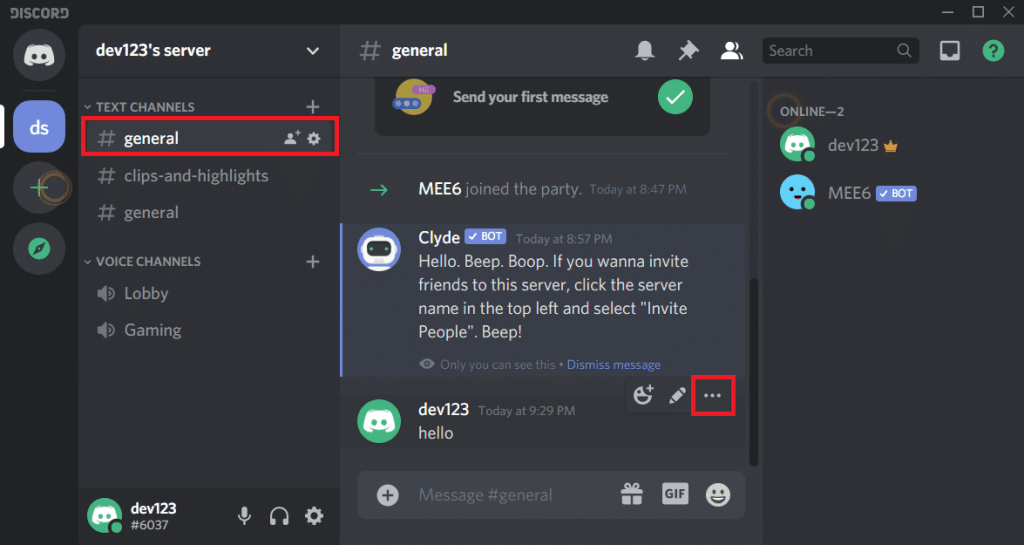
3. Щелкните значок с тремя точками на видимом экране, появится всплывающее меню. Во всплывающем меню нажмите « Удалить ».

4. Появится окно подтверждения. Вас спросят о подтверждении удаления. Установите флажок и нажмите кнопку « Удалить» , и все готово!

Это самый простой способ избавиться от нежелательных сообщений. Этот метод займет много времени, потому что он не позволяет массовое удаление сообщений. Однако есть и другие методы, которые можно использовать для массового удаления сообщений канала, например метод Bot.
Также читайте: Discord не открывается? 7 способов исправить Discord не откроют проблему
Метод 2: Бот-метод
Этот метод может немного сбить с толку, но он полезен. Существует множество программ-ботов, которые позволяют массово удалять групповые или канальные сообщения. Мы рекомендуем бот MEE6, который является одним из лучших для этой конкретной задачи. Сначала вам нужно установить бота MEE6 на устройство, а затем передать команды. Выполните следующие действия, чтобы установить MEE6 на свой сервер Discord.
1. Перейдите на сайт MEE6 ( https://mee6.xyz/ ), чтобы войти на свой сервер Discord .
2. После посещения веб-сайта нажмите « Добавить в Discord», затем нажмите «Авторизовать», а затем нажмите на соответствующий сервер .
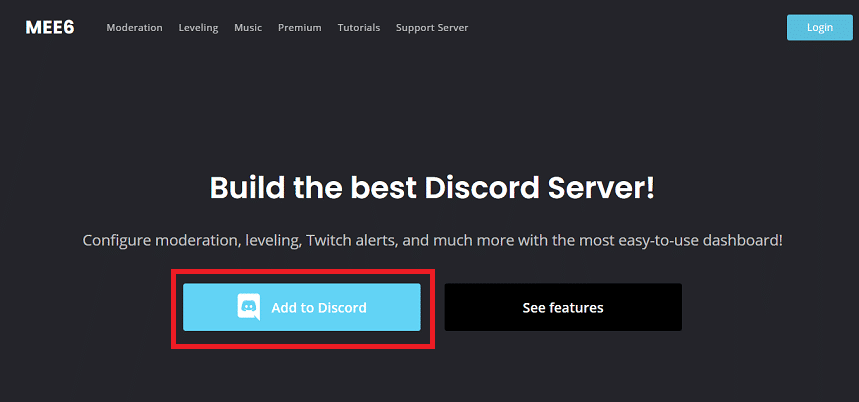
3. Это позволит ботам выполнять изменения на вашем сервере.
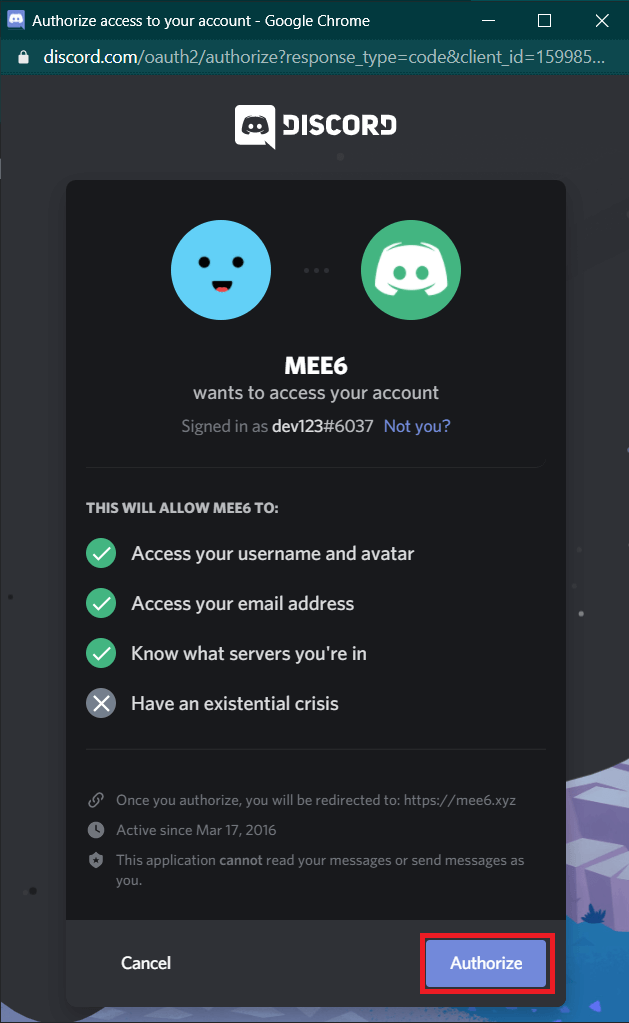
4. Разрешите боту MEE6 удалять / изменять ваши сообщения, нажав « Продолжить » и предоставив все необходимые разрешения.
5. После того, как вы предоставили все разрешения, заполните CAPTCHA, которая появится для проверки пользователя.
6. Это установит робота MEE6 на ваш сервер Discord .
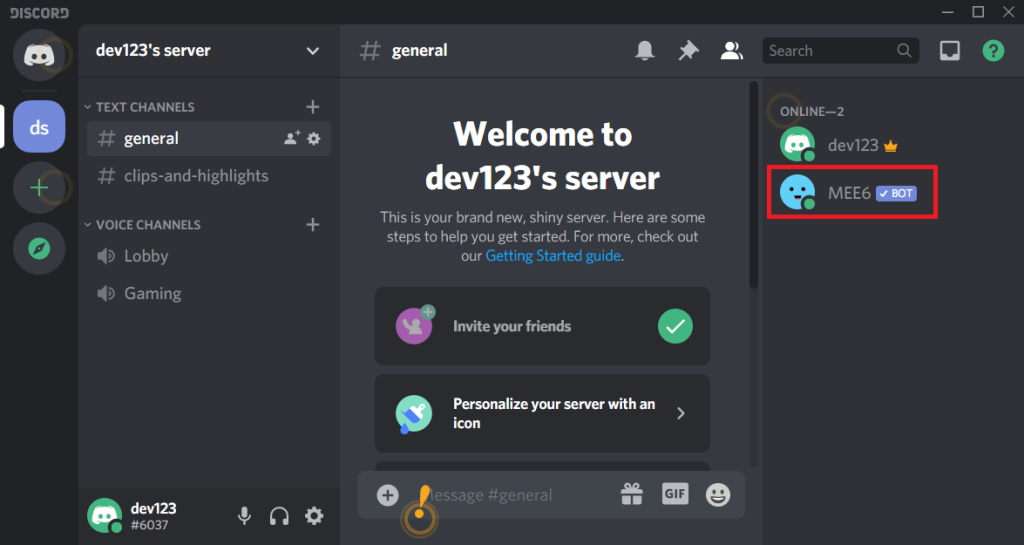
7. Теперь вы можете легко использовать следующие команды:
' @! clear @username ', чтобы удалить последние 100 сообщений конкретного пользователя.
'! clear 500 ', чтобы удалить последние 500 сообщений определенного канала.
' ! clear 1000 ', чтобы удалить последние 1000 сообщений определенного канала.
Увеличьте число, чтобы удалить больше сообщений. Обновите страницу, чтобы отразить изменения. Хотя этот метод звучит немного сложно, это один из самых простых способов массового удаления сообщений канала.
Почему в Discord разрешены боты?
Ответ на этот вопрос однозначен. Робот - это просто учетная запись пользователя с токеном API. Это создаст путаницу для Discord, чтобы точно знать о своих пользователях. Боты также обходят правила, отмеченные порталом разработчиков. Это также позволит другим пользователям создавать и делать запросы API. Вот почему Discord не позволяет удалять сообщения от ботов.
Метод 3: клонирование канала
Если MEE6 у вас не работает, не волнуйтесь, у нас есть другое решение. Этот метод также удаляет сообщения массово. Вы знаете, что такое клонирование? Здесь это означает создание копии канала без старых сообщений. Убедитесь, что вы составили список ботов в канале впереди, потому что клонирование не повторяет их по новому каналу. Следуйте инструкциям ниже, чтобы клонировать свой канал:
1. Наведите указатель мыши на канал, щелкните правой кнопкой мыши и выберите доступную опцию « Клонировать канал ».
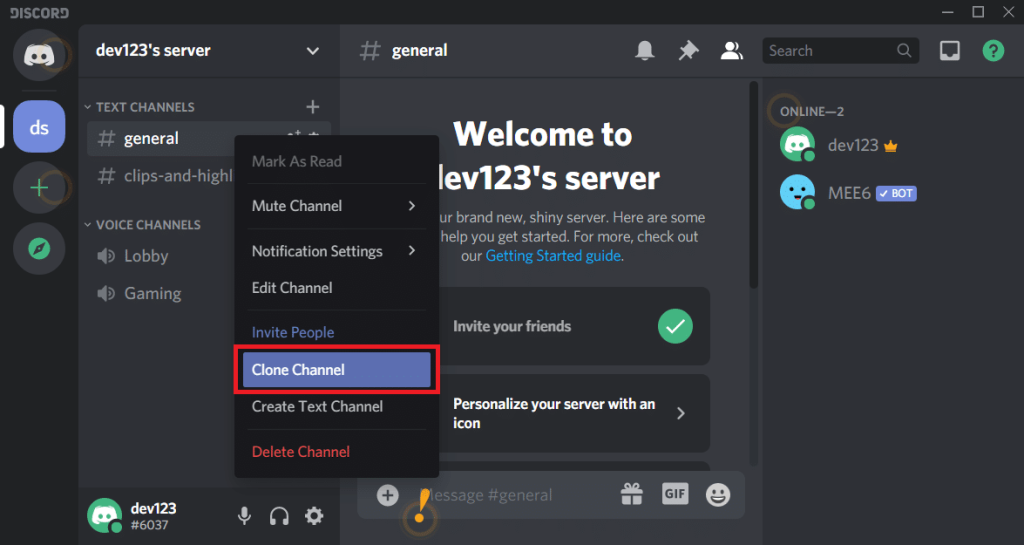
2. Вы также можете переименовать клонированный канал и нажать кнопку « Создать канал».

3. Вы можете удалить старую версию или оставить ее.
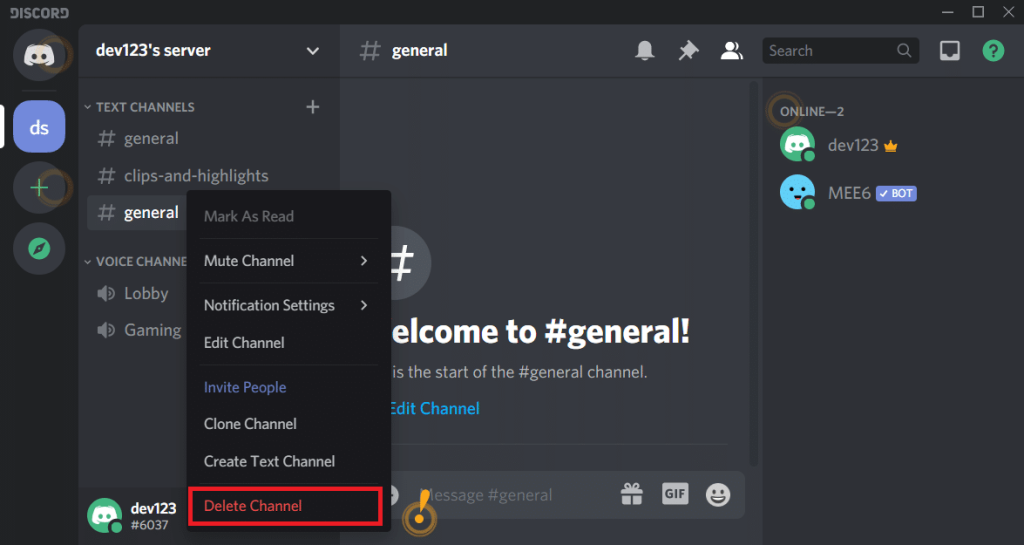
4. Добавьте нужных ботов на вновь созданный канал.
Клонирование канала также является одним из самых простых способов удалить сообщения канала в Discord. Он также добавит старых пользователей в новый клонированный канал с теми же настройками.
Рекомендуемые:
Это все методы, которые вы можете использовать для удаления личных сообщений и сообщений канала в Discord. Поскольку Discord не одобряет использование ботов для удаления, вы должны быть осторожны при использовании этого метода. Внимательно следуйте всем инструкциям, и у вас не должно возникнуть никаких проблем.
В этой статье мы расскажем, как восстановить доступ к жёсткому диску в случае его сбоя. Давайте пойдём дальше!
На первый взгляд AirPods выглядят как любые другие беспроводные наушники. Но всё изменилось, когда были обнаружены несколько малоизвестных особенностей.
Apple представила iOS 26 — крупное обновление с совершенно новым дизайном «матовое стекло», более интеллектуальным интерфейсом и улучшениями в знакомых приложениях.
Студентам нужен определённый тип ноутбука для учёбы. Он должен быть не только достаточно мощным для успешной работы на выбранной специальности, но и достаточно компактным и лёгким, чтобы его можно было носить с собой весь день.
Добавить принтер в Windows 10 просто, хотя процесс для проводных устройств будет отличаться от процесса для беспроводных устройств.
Как вы знаете, оперативная память (ОЗУ) — очень важный компонент компьютера, выполняющий функцию памяти для обработки данных и определяющий скорость работы ноутбука или ПК. В статье ниже WebTech360 расскажет вам о нескольких способах проверки оперативной памяти на наличие ошибок с помощью программного обеспечения в Windows.
Умные телевизоры действительно покорили мир. Благодаря множеству замечательных функций и возможности подключения к Интернету технологии изменили то, как мы смотрим телевизор.
Холодильники — привычные бытовые приборы. Холодильники обычно имеют 2 отделения: холодильное отделение просторное и имеет подсветку, которая автоматически включается каждый раз, когда пользователь ее открывает, а морозильное отделение узкое и не имеет подсветки.
На сети Wi-Fi влияют многие факторы, помимо маршрутизаторов, пропускной способности и помех, но есть несколько разумных способов улучшить работу вашей сети.
Если вы хотите вернуться к стабильной версии iOS 16 на своем телефоне, вот базовое руководство по удалению iOS 17 и понижению версии с iOS 17 до 16.
Йогурт — замечательная еда. Полезно ли есть йогурт каждый день? Как изменится ваше тело, если вы будете есть йогурт каждый день? Давайте узнаем вместе!
В этой статье рассматриваются наиболее питательные виды риса и способы максимально увеличить пользу для здоровья любого выбранного вами вида риса.
Установление режима сна и отхода ко сну, смена будильника и корректировка рациона питания — вот некоторые из мер, которые помогут вам лучше спать и вовремя просыпаться по утрам.
Арендуйте, пожалуйста! Landlord Sim — мобильная игра-симулятор для iOS и Android. Вы будете играть за владельца жилого комплекса и начнете сдавать квартиры в аренду, чтобы улучшить интерьер своих апартаментов и подготовить их к приему арендаторов.
Получите игровой код Bathroom Tower Defense Roblox и обменяйте его на потрясающие награды. Они помогут вам улучшить или разблокировать башни с более высоким уроном.













